苹果无法连接到AppStore的解决方法(解决苹果设备无法连接到AppStore的常见问题与方法)
- 网络技术
- 2023-10-14
- 152
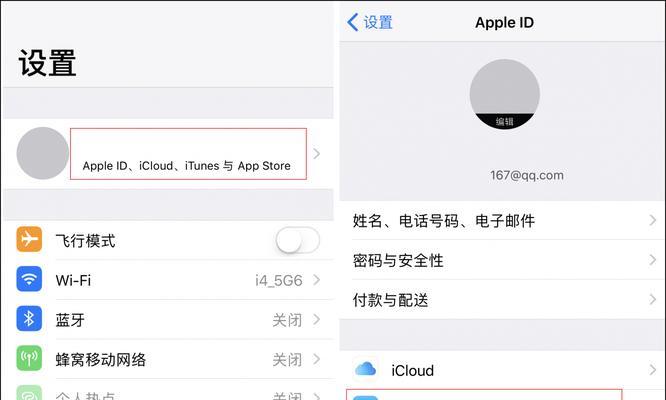
当我们使用苹果设备时,有时会遇到无法连接到AppStore的情况,这给我们的使用体验带来了一定的困扰。本文将为大家介绍一些常见的问题及其解决方法,帮助大家重新连接到Ap...
当我们使用苹果设备时,有时会遇到无法连接到AppStore的情况,这给我们的使用体验带来了一定的困扰。本文将为大家介绍一些常见的问题及其解决方法,帮助大家重新连接到AppStore,畅享下载应用的乐趣。
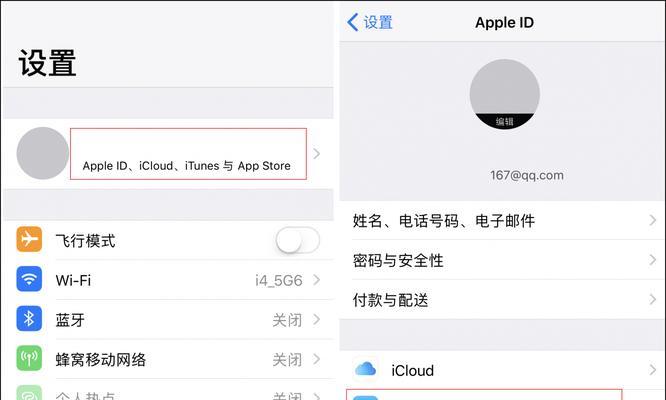
1.Wi-Fi连接异常:如何检查和修复
当我们无法连接到AppStore时,首先要检查Wi-Fi连接是否正常。在设置中找到Wi-Fi选项,确保已连接到一个稳定的网络,并且信号强度良好。
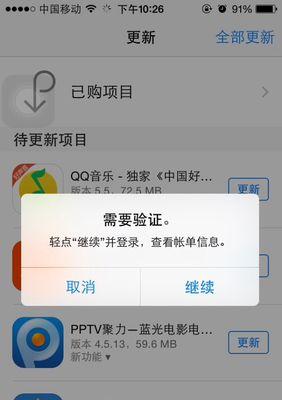
2.重新启动设备:解决临时问题的有效方法
有时候设备出现临时故障,导致无法连接到AppStore。这时候,通过重新启动设备可以清除这些临时问题,尝试再次连接到AppStore。
3.检查AppleID登录:确保准确性和可用性
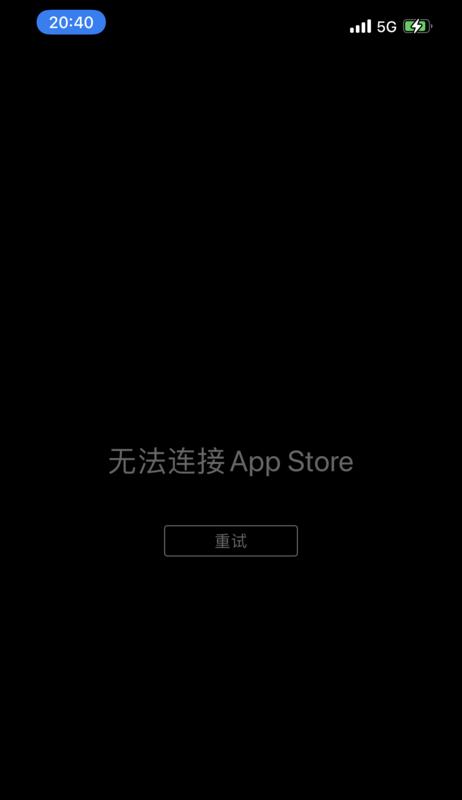
苹果设备无法连接到AppStore可能是由于AppleID登录信息错误或已过期导致的。在设置中检查你的AppleID登录信息,并确保它是准确的。如果需要重新登录或更新密码,请按照指示进行操作。
4.更新iOS版本:解决兼容性问题
使用较旧版本的iOS可能会导致无法连接到AppStore的问题。打开设置,选择“通用”-“软件更新”,检查是否有可用的更新。如果有,按照指示进行更新操作。
5.清除AppStore缓存:解决加载问题
有时候AppStore的缓存会导致连接问题。打开“设置”-“通用”-“iPhone存储空间”(或“iPad存储空间”),找到并选择“AppStore”,点击“删除应用”。然后重新打开AppStore尝试连接。
6.重置网络设置:修复网络配置问题
重置网络设置可以清除网络配置问题,帮助设备重新连接到AppStore。在设置中选择“通用”-“还原”-“重置网络设置”,然后输入密码进行确认。
7.检查日期和时间设置:确保准确性
苹果设备无法连接到AppStore可能是因为设备的日期和时间设置不准确。在设置中找到“通用”-“日期与时间”,确保自动设置选项已开启,并且设备显示的日期和时间是准确的。
8.检查网络代理设置:关闭代理或更改代理服务器
在某些情况下,网络代理设置可能会导致无法连接到AppStore。在设置中找到“无线局域网”选项,在已连接的Wi-Fi名称上点击右侧的“i”图标,在“HTTP代理”下选择“关闭”或更改代理服务器。
9.清除DNS缓存:解决DNS问题
若DNS(域名系统)缓存发生问题,也会导致无法连接到AppStore。打开设置,选择“Wi-Fi”,点击连接的Wi-Fi名称右侧的“i”图标,在底部找到“DNS”,点击“自动”切换到“手动”,然后删除现有的DNS地址并重新输入。
10.检查限制设置:确保AppStore功能未被限制
在某些情况下,设备上的限制设置可能会阻止连接到AppStore。在设置中找到“屏幕使用时间”-“内容与隐私限制”-“限制内容与隐私”-“iTunes和AppStore购买”,确保功能未被限制。
11.检查网络供应商限制:排除网络供应商问题
有些网络供应商会对访问AppStore进行限制。尝试使用其他网络连接,例如切换到移动数据网络,看是否可以成功连接到AppStore。
12.重置所有设置:还原设备默认配置
如果尝试了以上方法仍无法解决问题,可以尝试重置所有设置来还原设备的默认配置。在设置中选择“通用”-“还原”-“重置所有设置”,然后输入密码进行确认。
13.联系苹果客服:寻求专业帮助
如果以上方法都无法解决问题,建议联系苹果客服进行进一步的技术支持和指导。他们将根据具体情况提供更专业的解决方案。
14.使用iTunes连接:通过电脑访问AppStore
如果设备无法连接到AppStore,也可以尝试通过电脑上的iTunes进行访问和下载应用。将设备连接到电脑上,打开iTunes,选择“AppStore”,浏览并下载应用。
15.更新设备硬件:解决不兼容问题
在某些情况下,老旧的设备硬件可能无法与最新版本的iOS和AppStore兼容,导致无法连接到AppStore。考虑更新设备硬件,以便更好地支持最新的功能和应用。
当苹果设备无法连接到AppStore时,可以尝试多种方法来解决问题。从检查网络连接到重置设置,再到联系苹果客服,每一种方法都有可能帮助我们重新连接到AppStore,并恢复正常的应用下载体验。
本文链接:https://www.usbzl.com/article-666-1.html

